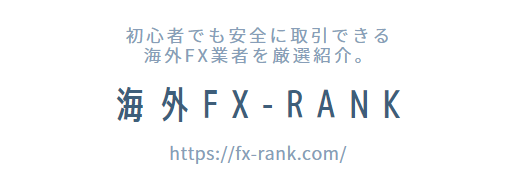BigBossで取引をする際に使うのがMT4です。ただ、MT4を使っている時に急な不具合が発生したら、焦ってしまう方も多いのではないでしょうか?
MT4が不具合を起こした場合、MT4をアンインストールして、インストールし直せば不具合が改善するケースが大半です。
筆者もMT4が不具合を起こした際に、そのように対応したところ、無事に動作するようになりました。
この記事では、
- BigBossのMT4をアンインストールする方法
- アンインストールする際の注意点
- MT4が重い時の対処法
などについて解説します。
この記事を読めば、MT4が不具合を起こしてもすぐに対処できるようになります。画像つきで解説するので、ぜひ参考にしてみてください。
約定力が高いFX業者はこちら!
BigBossのMT4をアンインストールする方法を解説!
BigBossのMT4はサクサクと取引ができます。
ただ、何らかの理由でMT4が不具合を起こした場合、やむなくMT4をアンインストールする必要があります。
そこで、まずはMT4のアンインストール方法を解説します。
- MT4フォルダを削除する
- MetaQuotesの削除
- プログラムのアンインストールを行う
どの方法から行っても問題ないですが、必ずすべての作業をやってみてください。
1.MT4フォルダを削除する
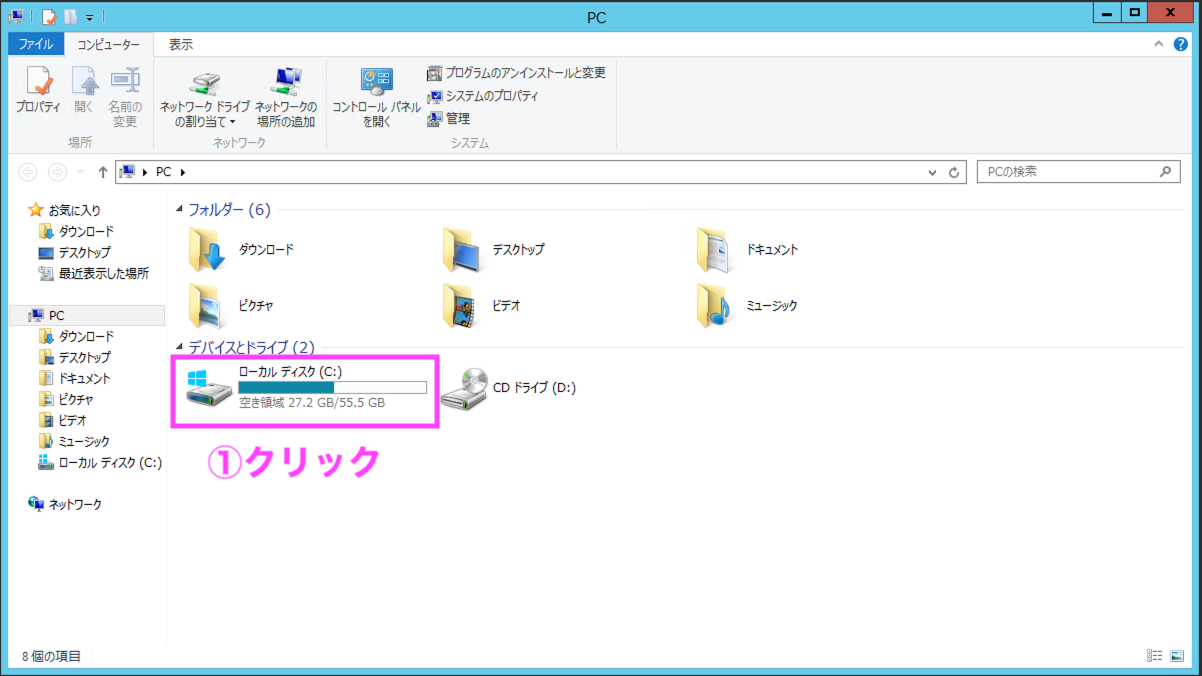
まずは、BigBossのMT4フォルダを削除しましょう。ローカルディスクをクリックしてください。
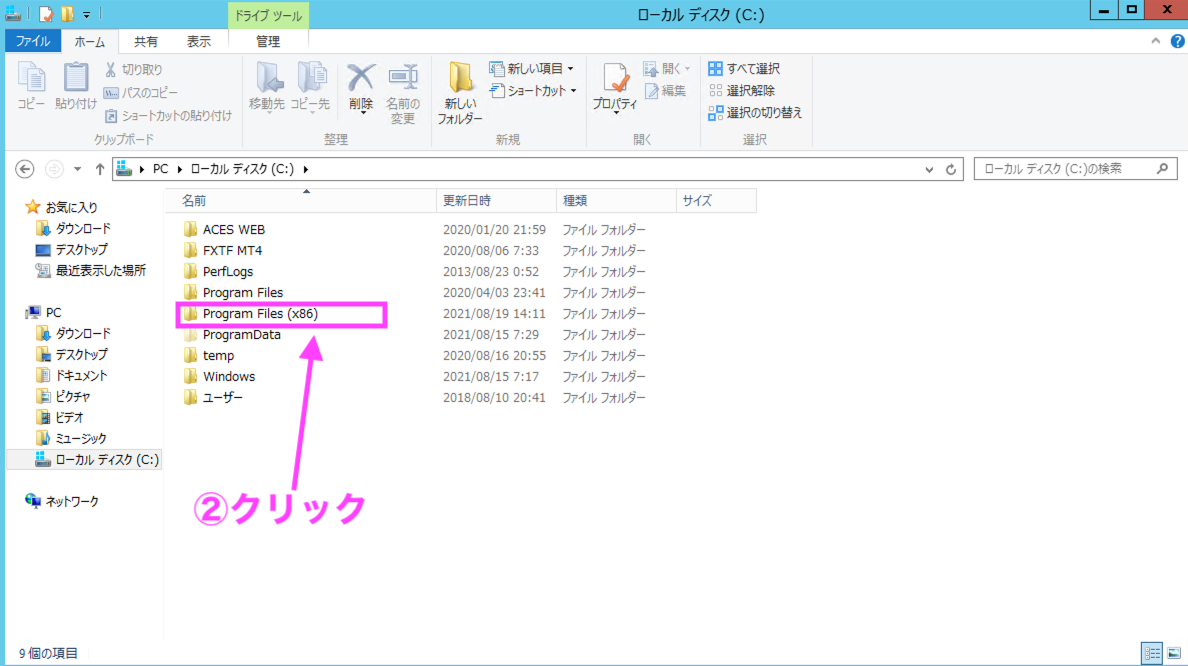
そしてProgram Files(×86を選びます。)Program Filesは2種類あるので注意してください。
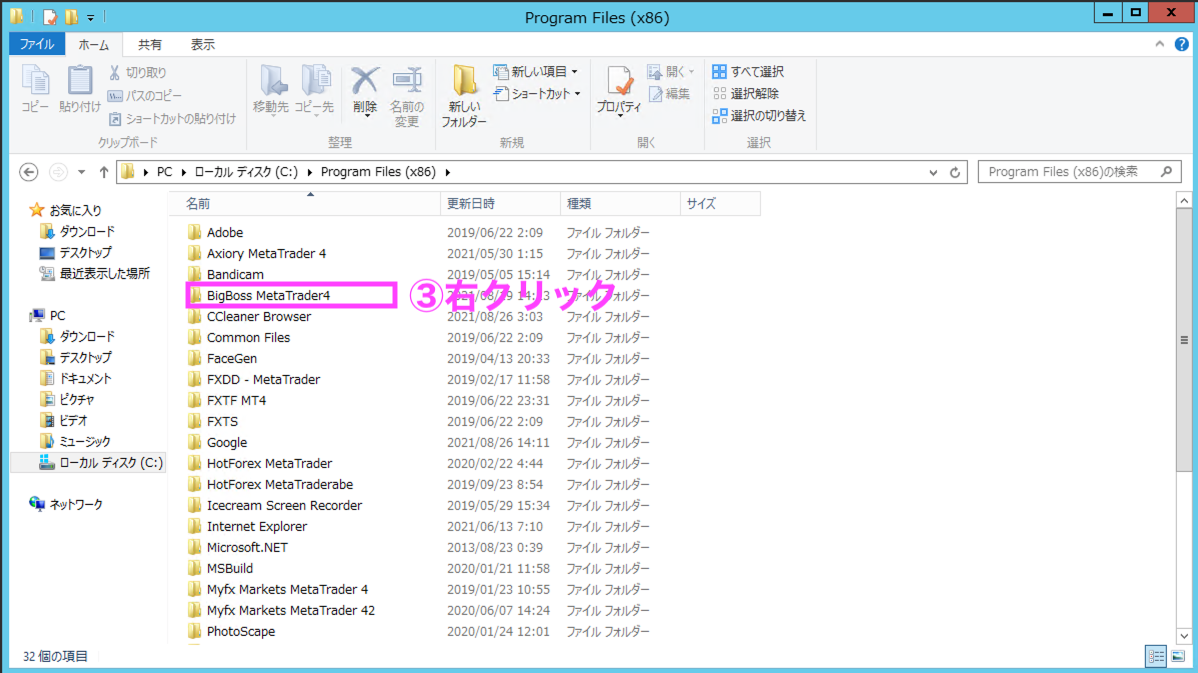
そして、BigBoss MetaTrader4にカーソルを合わせて、右クリックします。
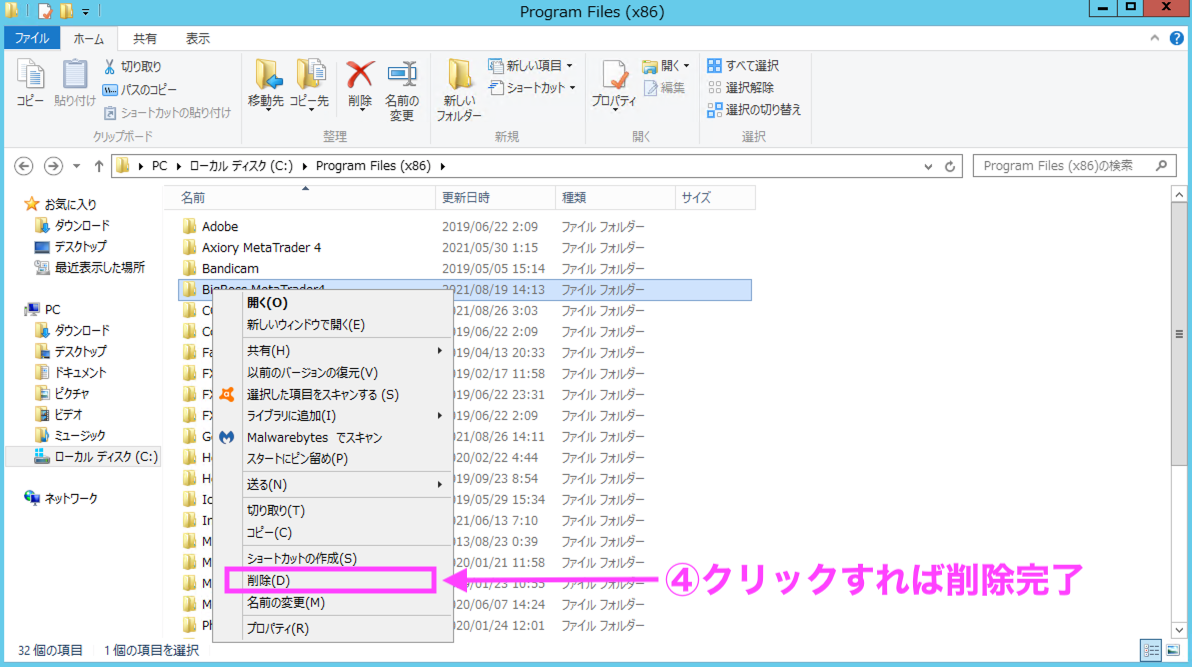
後は、削除を選べば完了です。
2.MetaQuotesの削除
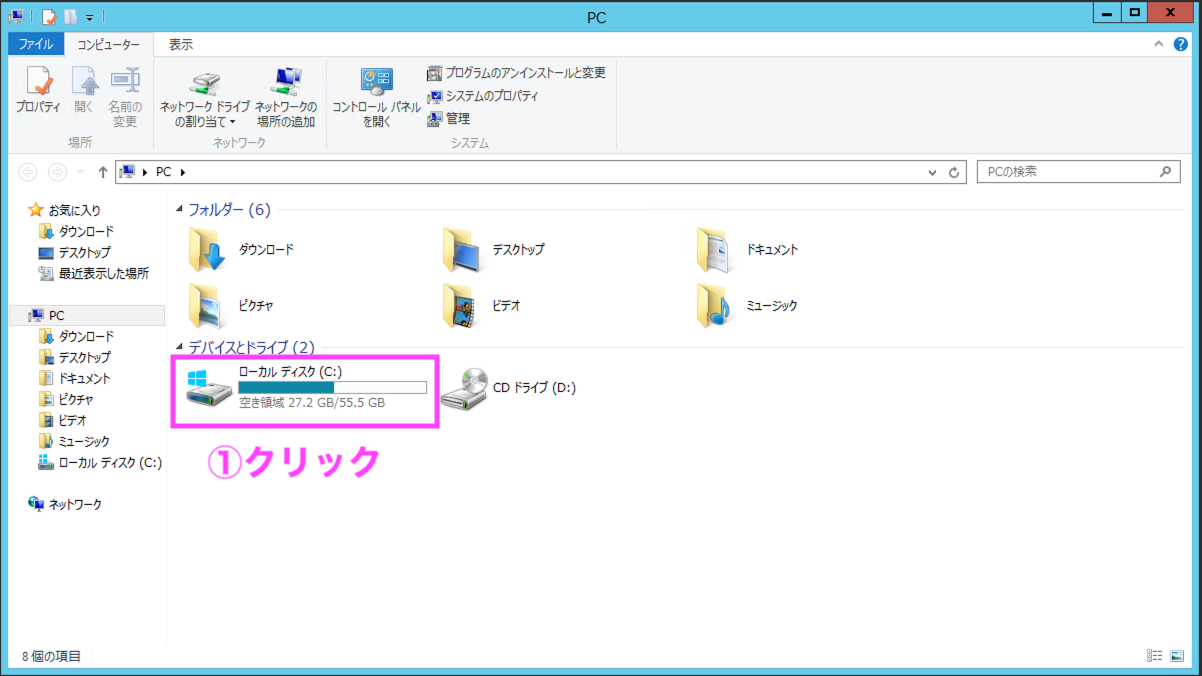
続いて、MetaQuotesのフォルダを削除します。ローカルディスクをクリックしてください。
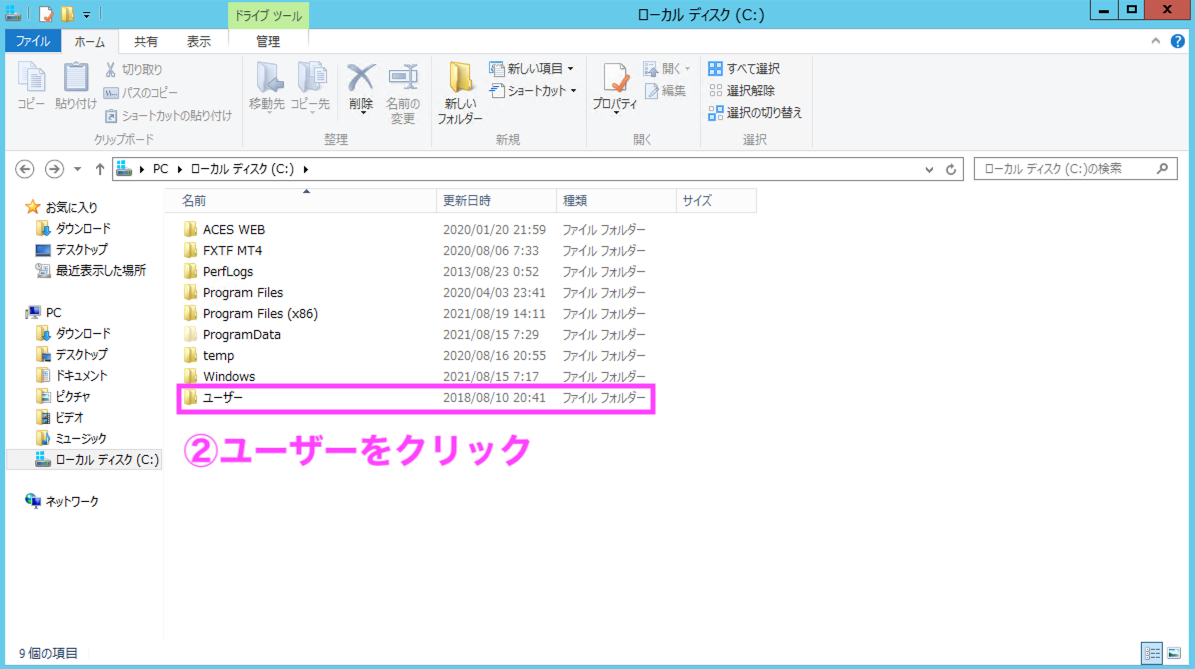
次にユーザーをクリックしましょう。
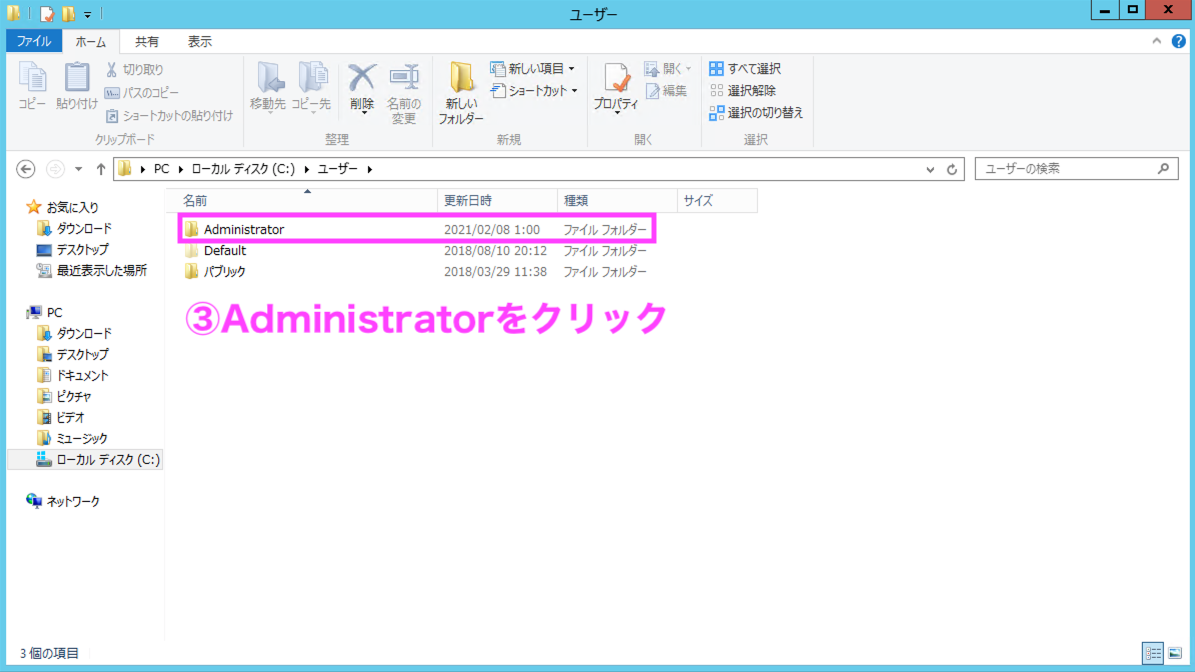
Administratorを選びます。
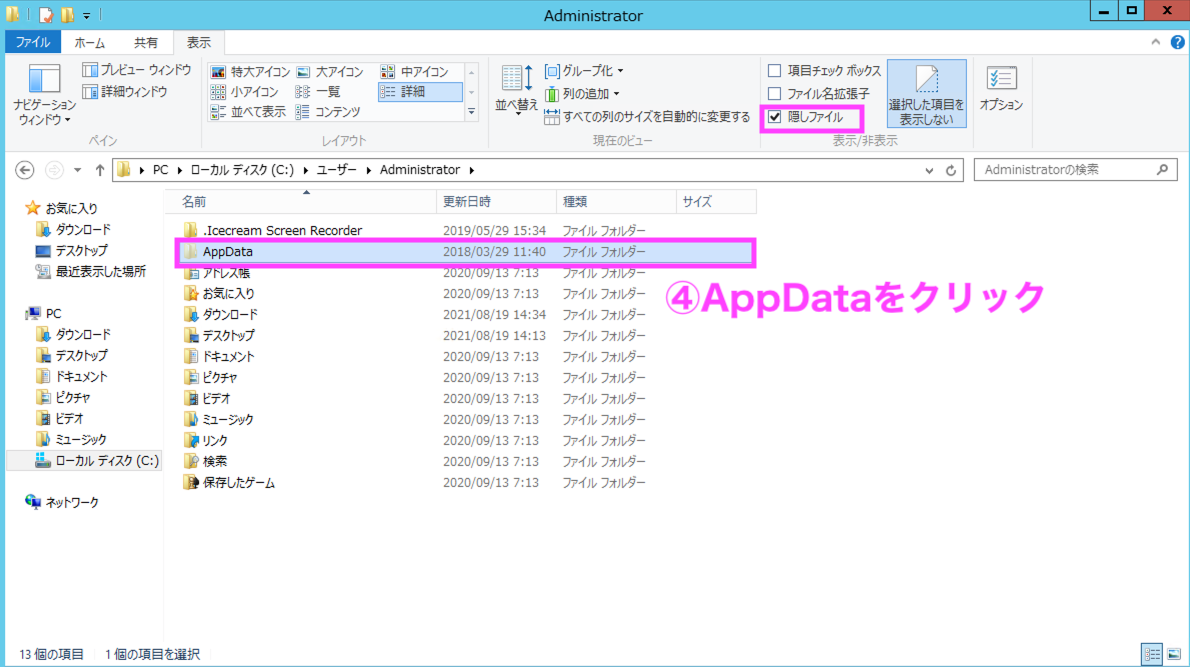
上の画面になるので、AppDateをクリックしましょう。
AppDateが画面に表示されない場合は、隠しファイルにチェックを入れてから確認してみてください。
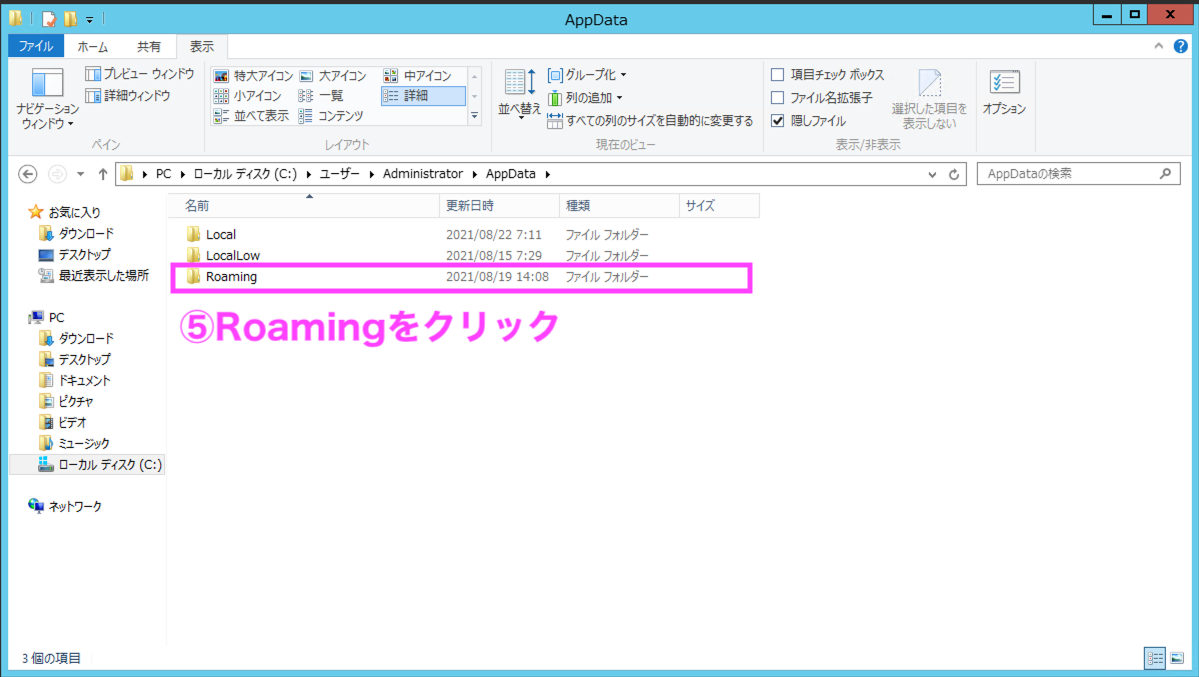
続いてRoamingを選択します。
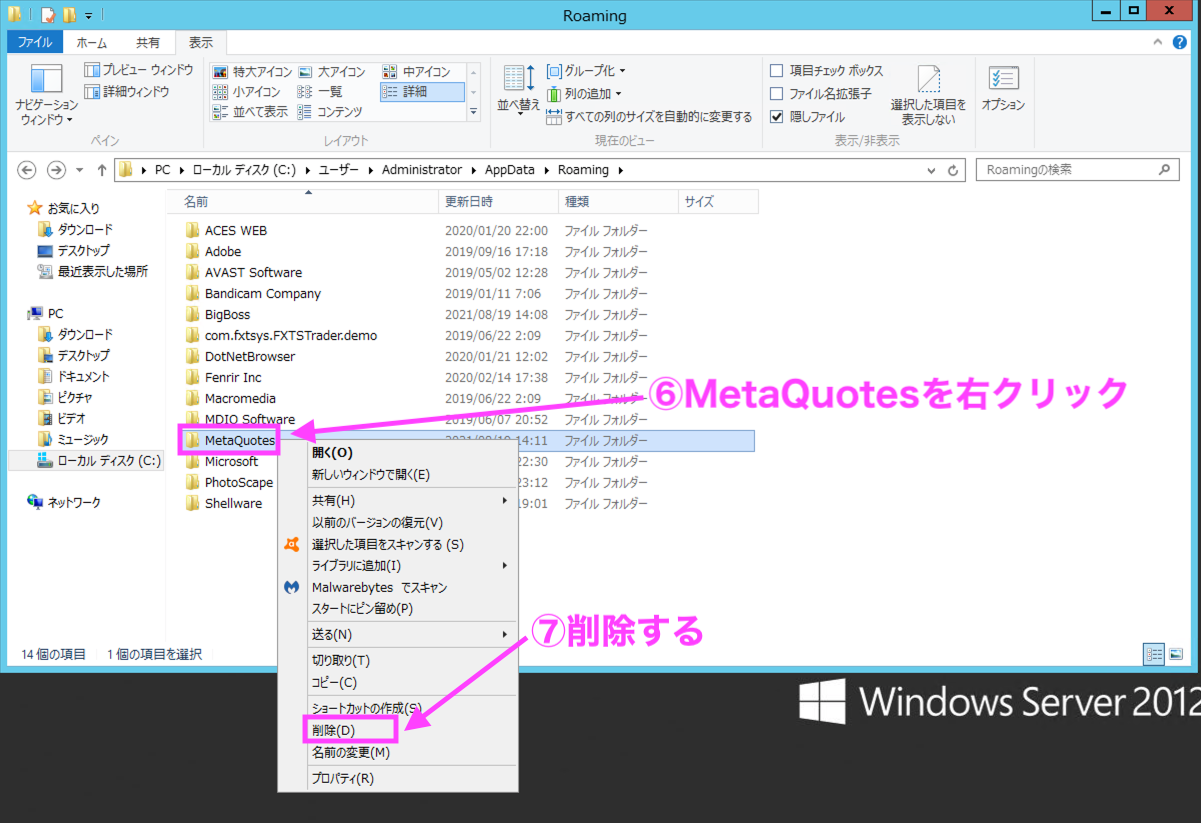
そして、MetaQuotesにカーソルを合わせて右クリックしたら、削除を押して完了です。
3.プログラムのアンインストールを行う
次にプログラムのアンインストールを行う方法を解説します。
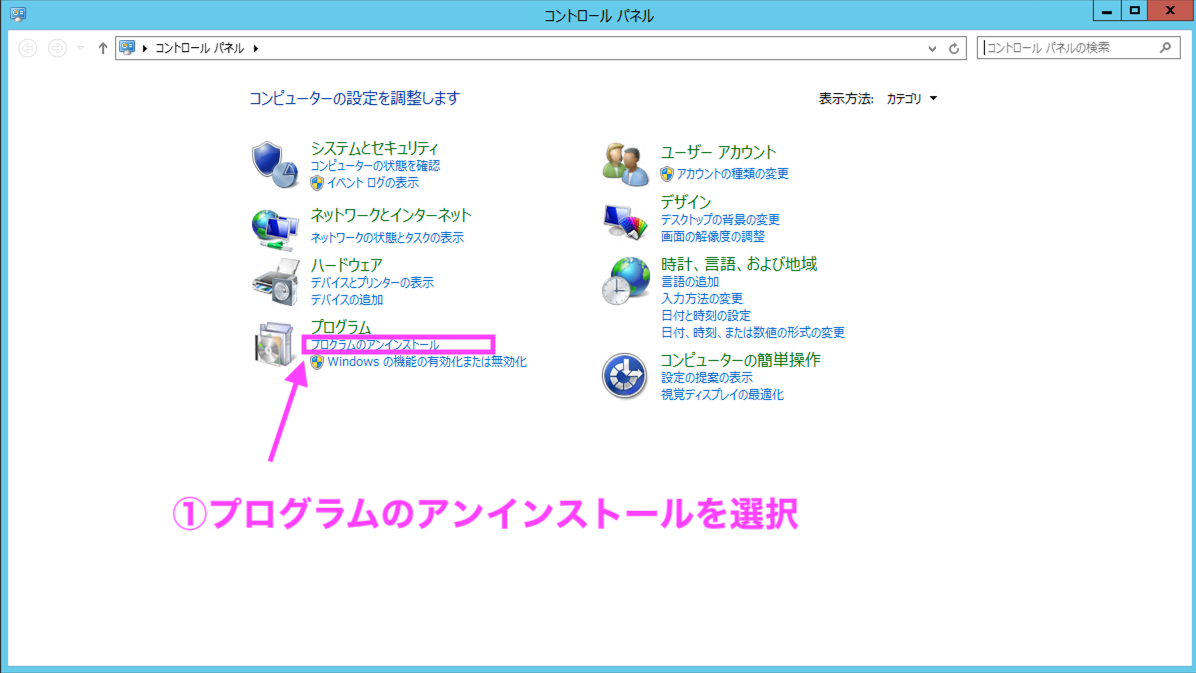
まずは、コントロールパネルにアクセスし、プログラムのアンインストールをクリックしましょう。
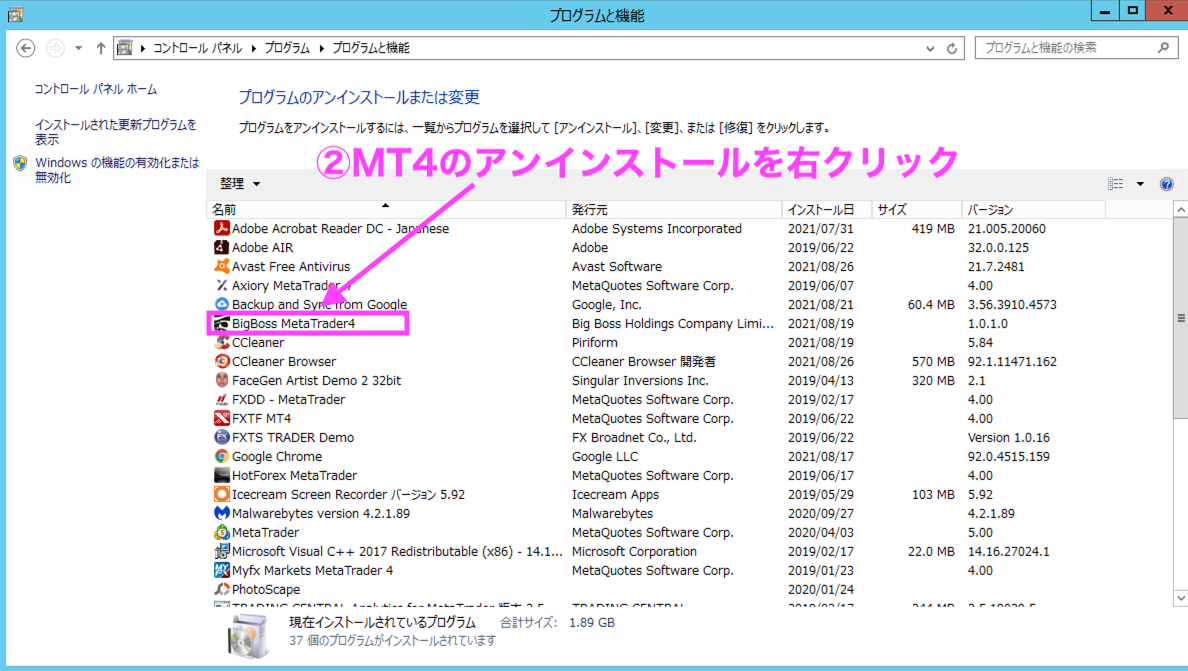
パソコンに入っているプログラムがすべて表示されるので、その中からBigBossMeta Trader4にカーソルを合わせてください。
そして、右クリックします。
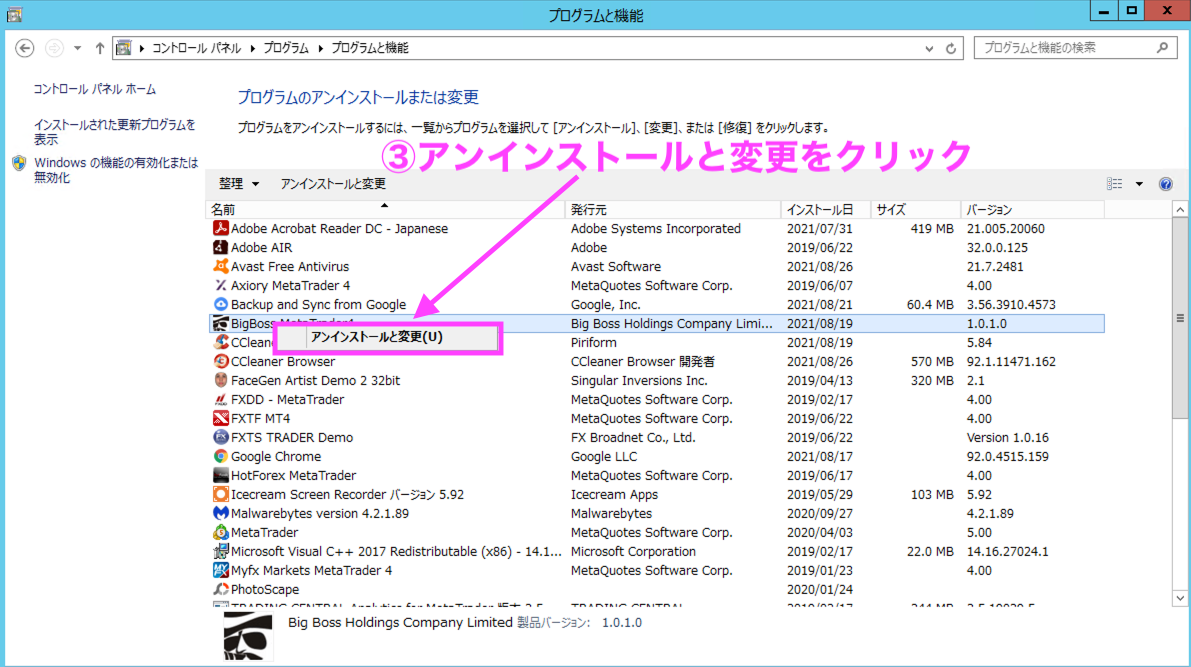
アンインストールと変更という画面が出てくるので、クリックしましょう。
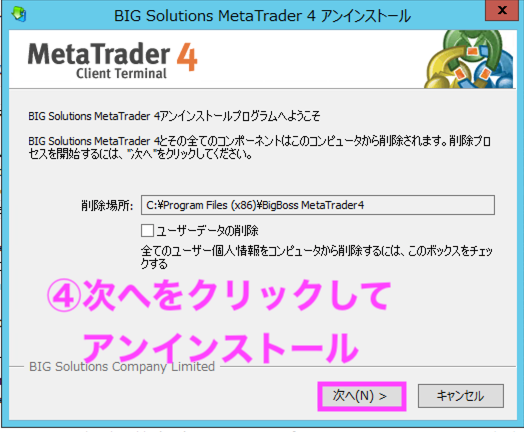
上の画面が出てくるので、次へをクリックすれば、アンインストールが始まります。
またBigBossのMT4をインストールする可能性がある場合は、データを残すためにユーザーデーターの削除にチェックを入れないようにしましょう!
▶アンインストール後にMT4をダウンロードする手順はこちら!
BigBossのMT4をアンインストールする際の注意点
BigBossのMT4をアンインストールする際には、いくつか注意点があります。
- バックアップを必ず取る
- MT4を削除しただけでは不具合は直らない
注意点を把握せずにアンインストールを実行した場合、後悔するかもしれません。詳しく解説します。
1.バックアップを必ず取る

MT4をアンインストールする際、再度利用する場合は、事前にバックアップを取っておきましょう。
バックアップを取っておけば、MT4を削除してもデータは残ります。
他方、バックアップを取っていない場合、ダウンロードしたインジケーターやチャートのレイアウトが消えてしまいます。
再びMT4をインストールした後に、インジケーターやチャートのレイアウトなどを設定し直したりするのは時間や手間がかかるでしょう。
バックアップを取っておけば、これまで通りの環境でMT4を利用できます。
2.MT4を削除しただけでは不具合は直らない
デスクトップ上に表示されているMT4を消したり、プログラムのアンインストールからMT4を削除すれば、不具合も直ると考えていませんか?
これらの作業だけでは、パソコン内にMT4のデータが残っているため、不具合が改善しないケースもあります。
そこで、プログラムのアンインストールだけでなく、MT4フォルダMetaQuotesのデータも削除しておきましょう。
完全にBigBossのMT4に関連するフォルダを削除すれば、不具合が改善しやすくなるからです。
面倒かもしれませんが、15分もあれば完全削除ができます。必ずやっておきましょう!
MT4に不具合が発生するケースとは?
MT4に不具合が発生するケースとはどのような現象なのでしょうか? 概ね以下のような不具合が発生するケースがあります。
- MT4の画面が突然真っ白になった
- チャートが消える
- EAやインジケーターが表示されない
- バックテストができない
このような事象が起きた際に、BigBossのサポートに問い合わせても「MT4を一旦アンインストールして、再度インストールし直してください」といわれます。
なぜなら、MT4に問題があるケースが大半のため、BigBoss側では改善のしようがないからです。
なお、MT4がおかしくなったからといって、すぐにアンインストールする必要はありません。
一旦再起動をしても、状況が改善しない場合にアンインストールを検討しましょう。
MT4が重い場合に試したいこと2つ
MT4はCPUにかかる負担がやや重い傾向があります。筆者もEAを使った自動売買をするためにVPS上でMT4を起動していますが、たまにフリーズします。
MT4の動きが明らかに遅くなった場合、アンインストールをしても改善しないケースがほとんどです。
そのため、以下のことを試してみてください。
- ログの削除
- 表示するバーの数を減らす
順番に解説しますね!
1.ログの削除を行う
MT4を起動し続けている場合、logファイルがどんどん蓄積されていきます。
logファイルとは、過去の稼働状況についてテキスト形式で記載されたファイルです。logファイルが溜まりすぎると、ハードディスクの容量を圧迫していくため、MT4が重くなります。
定期的にlogを削除すれば、MT4が安定する可能性があります。

logを削除するためには、MT4左上のファイルをクリックした後、データフォルダを開いてください。
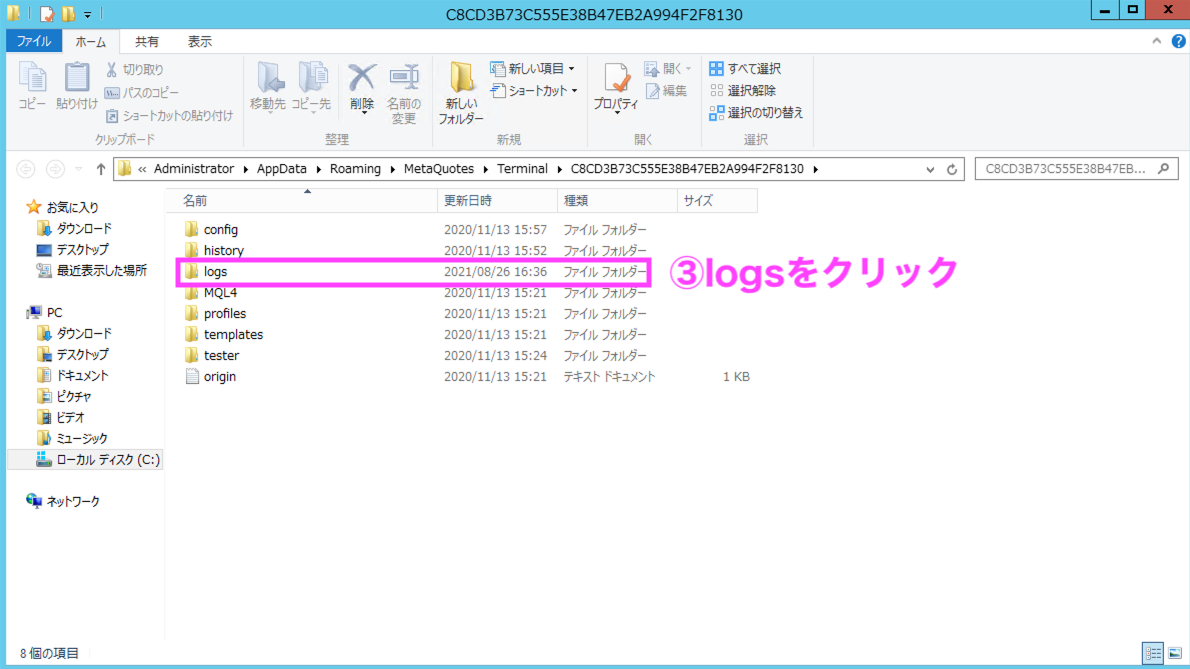
データフォルダを開いたら、logsと書かれたファイルをクリックしましょう。

そして、出てきたlogを選択後に右クリックして、削除してください。
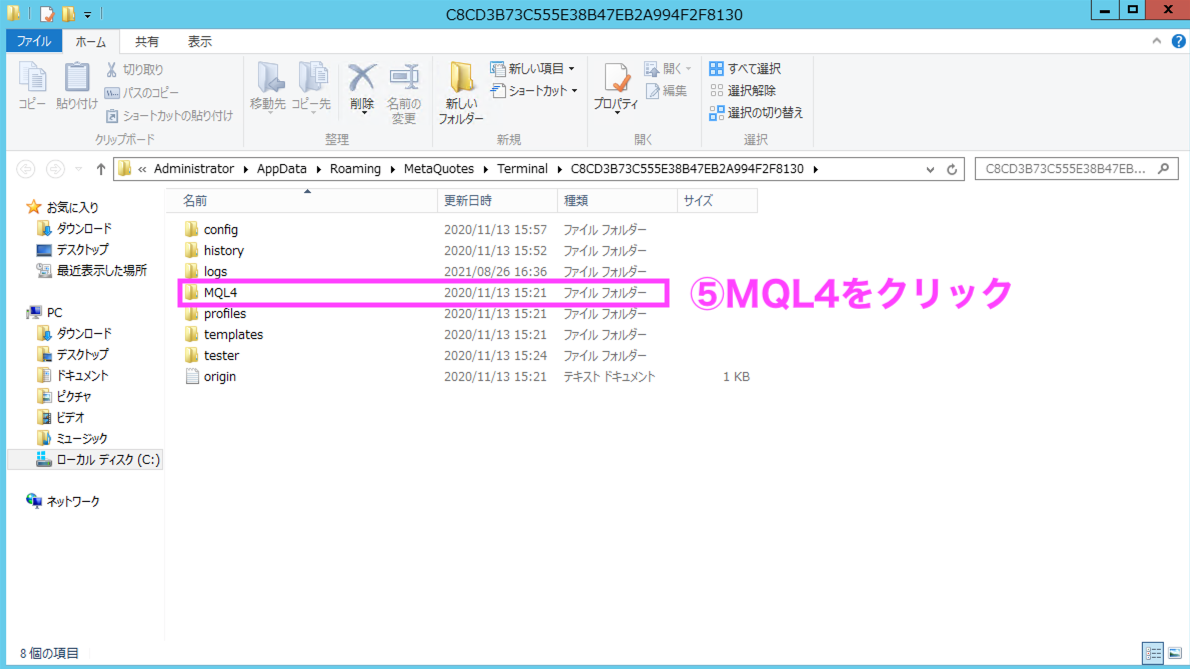
また、logが多く溜まっている箇所はもう一箇所あります。先ほどlogsを選んだところで、MQL4を選んでください。
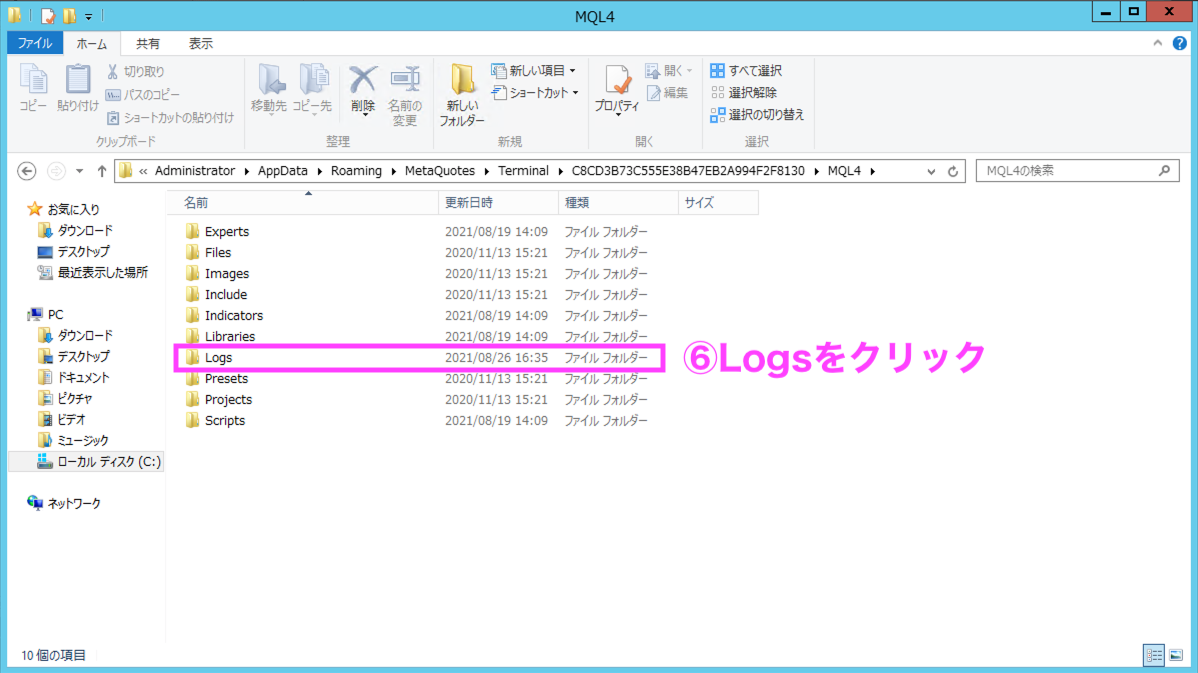
すると、Logsが表示されているので、クリックしましょう。
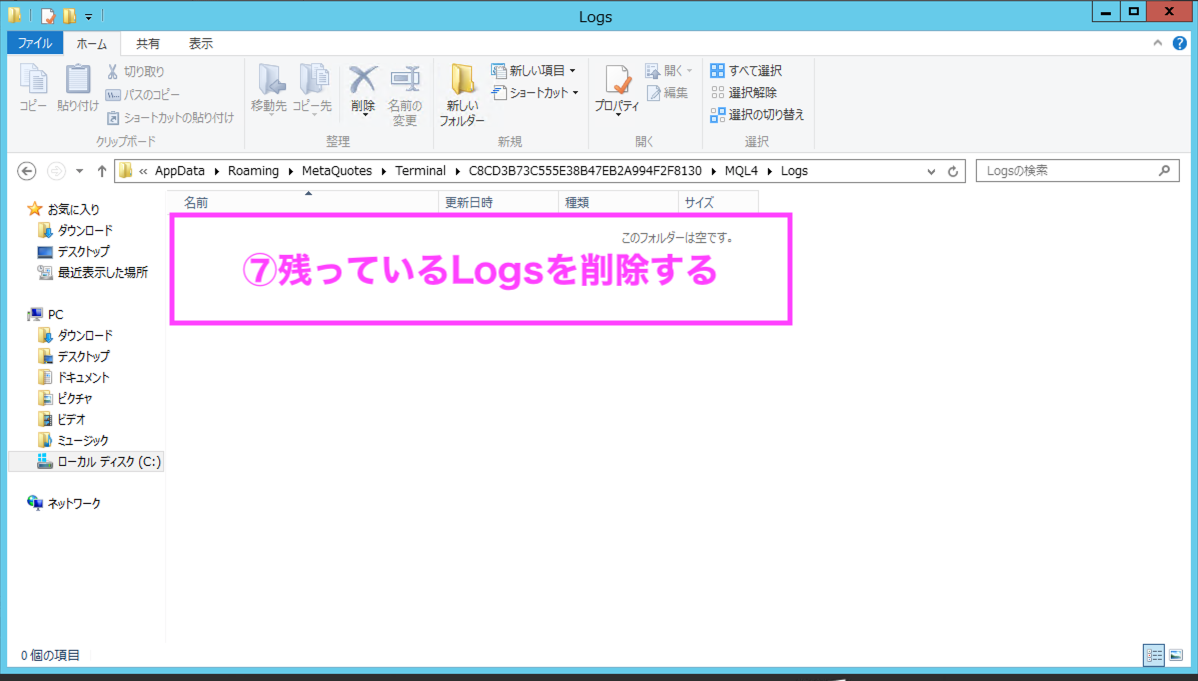
出てきたlogを右クリックして削除します。もし、MT4の重さに悩んでいる場合、概ね1週間に1回位のペースでlogを削除してみてください。
2.表示するバーの数を減らす
MT4ではチャートに表示するバーの数が設定されています。バーの数が多いほど、より多くのローソク足を表示できる反面、MT4への負担がかかります。
初期設定されている最大バーの本数はかなり多めなので、少なく設定すれば、MT4の動作が改善するかもしれません。

表示するバーの本数を減らすためには、MT4の上部にあるツールをクリックして、オプションを開いてください。

その後、タブの中からチャートを選び「ヒストリー内の最大バー数」「チャートの最大バー数」を減らします。
本数を1万〜2万本くらいまで減らしても、チャート分析には支障がないのでご安心ください。
最後にOKをクリックしたら設定完了です。この作業を行うことで、MT4の動作が改善しやすくなります。
まとめ:MT4をアンインストールする時は正しい方法で!
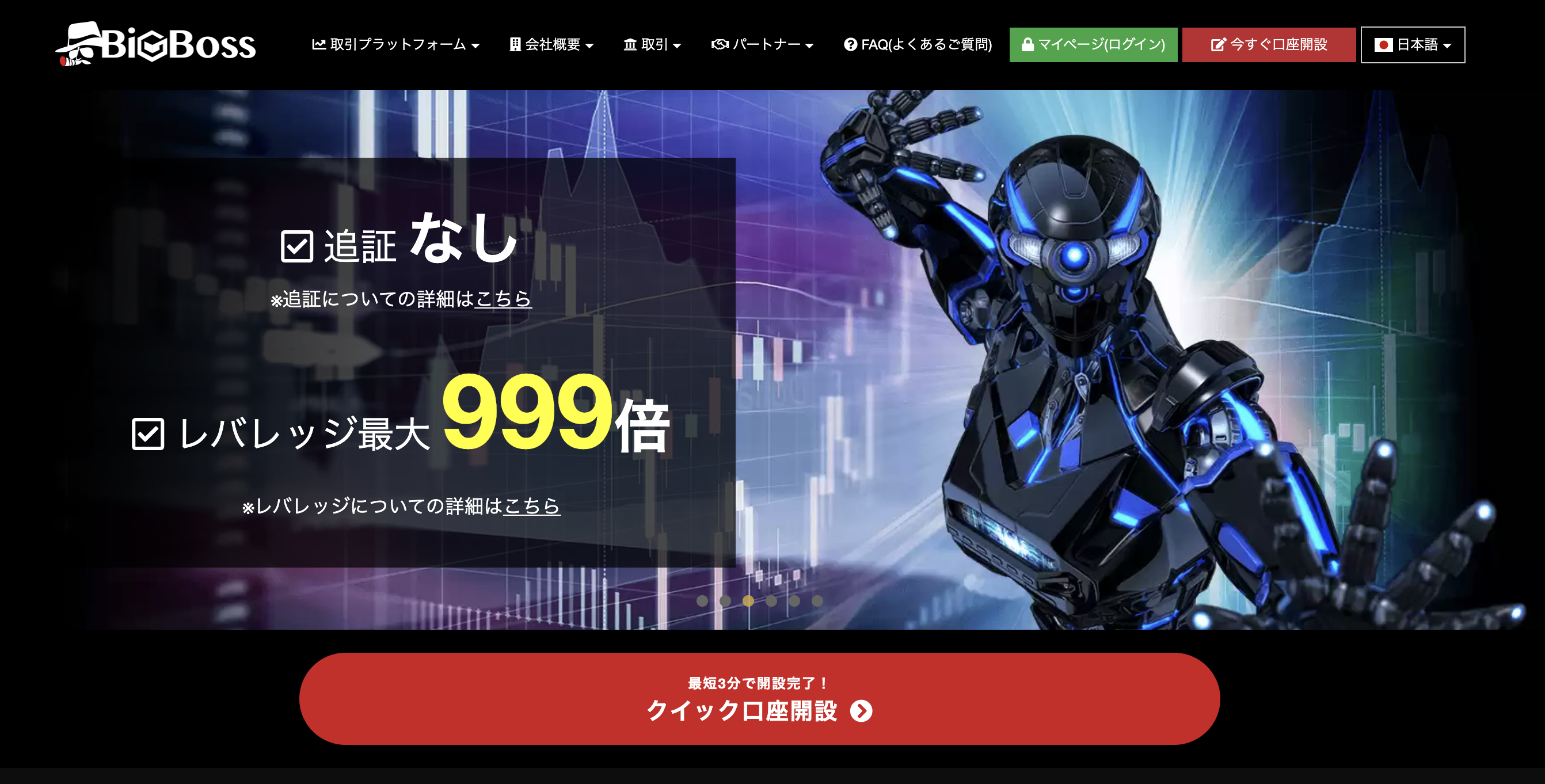
BigBossでMT4を利用中に、突然不具合が起きたり動作が重くなったりするケースは極稀にあります。
MT4が急に動かなくなっても、慌てる必要はありません。一旦MT4をアンインストールして、再度インストールをすれば、改善するケースがほとんどです。
ただ、正しい方法でアンインストールをしなければ、不具合が改善しないので注意しましょう。
BigBossは、大手サーバー会社のequinix社と契約しているため、約定力は高いFX業者です。
そのため、BigBossのMT4は「注文がサクサク動く」と、多くのトレーダーからも高く評価されています。
日本語サポートも丁寧なので、海外FX初心者でも安心して利用できます。ぜひ口座開設してください!
最大レバレッジ999倍で取引できるFX業者はこちら!